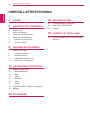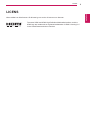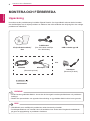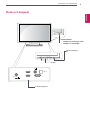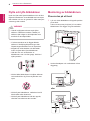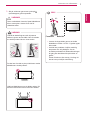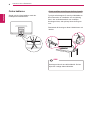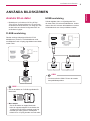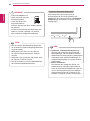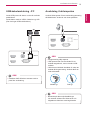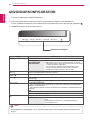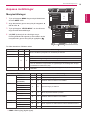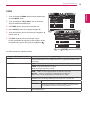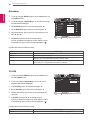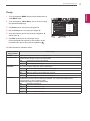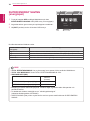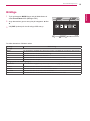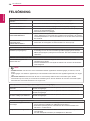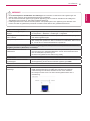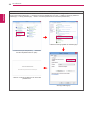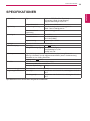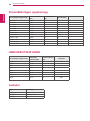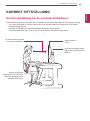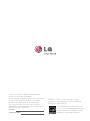www.lg.com
HANDBOK
LED-BILDSKÄRM
(LED-PEKSKÄRM)
23ET83V
Läs den här handboken noggrant innan du använder
produkten och spara den för framtida bruk.
LED-BILDSKÄRM (LED-PEKSKÄRM), MODELLISTA
SVENSKA

2
SWE
SVENSKA
INNEHÅLLSFÖRTECKNING
3 LICENS
4 MONTERA OCH FÖRBEREDA
4 Uppackning
5 Delar och knappar
6 Flytta och lyfta bildskärmen
6 Montering av bildskärmen
6 - Placera den på ett bord
8 - Ordna kablarna
9 ANVÄNDA BILDSKÄRMEN
9 Ansluta till en dator
9 - D-SUB-anslutning
9 - HDMI-anslutning
11 - USB-kabelanslutning - PC
11 - Anslutning i hörlursporten
12 ANVÄNDARKONFIGURATION
13 Anpassa inställningar
13 - Menyinställningar
14 - BILD
15 - FÄRG
16 - Bildskärm
16 - Volym
17 - Övrigt
18 SUPER ENERGY SAVING (energispar)
19 Bildläge
20 FELSÖKNING
23 SPECIFIKATIONER
24 Förinställda lägen (upplösning)
24 HDMI-SPECIFIKATIONER
24 Indikator
25 KORREKT SITTSTÄLLNING
25 Korrekt sittställning när du använder bild-
skärmen
INNEHÅLLSFÖRTECKNING

3
SWE
SVENSKA
LICENS
LICENS
Alla modeller har olika licenser. Gå till www.lg.com om du vill veta mer om licensen.
The terms HDMI and HDMI High-Definition Multimedia Interface, and the
HDMI logo are trademarks or registered trademarks of HDMI Licensing LLC
in the United States and other countries.

4
SWE
SVENSKA
MONTERA OCH FÖRBEREDA
MONTERA OCH FÖRBEREDA
Uppackning
Kontrollera att din produktkartong innehåller följande föremål. Om några tillbehör saknas ska du kontakta
den återförsäljare som du köpte produkten av. Bilderna i den här handboken kan skilja sig från den verkliga
produkten och tillbehören.
y
Använd endast godkända tillbehör. Annars kan de ha negativ inverkan på säkerheten och produktens
livslängd.
y
Skador eller personskador som uppstått vid användning av ej godkända tillbehör täcks inte av garantin.
y
Vilka tillbehör som medföljer din produkt kan variera beroende på modell.
y
Produktspecifikationer och innehåll i den här handboken kan ändras utan föregående meddelande
på grund av uppgradering av produktens funktioner.
VARNING!
OBS!
Nätsladd
CD (Användarhandbok)/
Kort
D-SUB-kabel
(Den här kabeln medföljer
inte i alla länder.)
(Beroende på land)
Nätadapter
Nätadapter
(Beroende på land)
eller
USB 2.0-kabel typ A-B
Kabelsamlare

5
SWE
SVENSKA
MONTERA OCH FÖRBEREDA
D-SUB IN
HDMI 2
HDMI 1
DC-IN (19 V )
H/P
USB UP
SES MODE
Delar och knappar
Strömindikator
y
Lampan på: Påslagen (röd)
y
Lampan av: Avstängd
Anslutningspanel
Knapp
(Strömknapp)

6
SWE
SVENSKA
MONTERA OCH FÖRBEREDA
Montering av bildskärmen
Placera den på ett bord
1
Lyft och vinkla bildskärmen till upprätt position
på ett bord.
Lämna ett utrymme på (minst) 10 cm mellan
bildskärmen och väggen för god ventilation.
Flytta och lyfta bildskärmen
Innan du lyfter eller flyttar bildskärmen bör du läsa
följande instruktioner så att bildskärmen inte repas
eller skadas och som en garanti för säker transport
oavsett typ eller storlek.
y
Undvik i möjligaste mån att ta på själva
skärmen. Detta kan resultera i skador på
skärmen eller några av de bildpunkter som
används för att skapa bilder.
VARNING!
y
Vi rekommenderar att du lägger tillbaka
skärmen i försäljningsförpackningen eller
förpackningsmaterialet innan du flyttar den.
y
Koppla bort strömsladden och alla kablar
innan du flyttar eller lyfter bildskärmen.
y
Håll den övre och undre delen av
bildskärmens ram i ett fast grepp. Håll inte i
själva panelen.
y
När du håller bildskärmen bör själva skärmen
var bortvänd från dig för att skydda den mot
repor.
y
När du flyttar bildskärmen, utsätt den inte för
hårda stötar eller vibrationer.
y
När du flyttar bildskärmen håll den upprätt,
vänd den inte eller luta den åt sidan.
2
Anslut nätadaptern och strömkabeln till ett
vägguttag.
eller
10 cm
10 cm
10 cm
10 cm
DC-IN (19 V )
DC-IN (19 V )

7
SWE
SVENSKA
MONTERA OCH FÖRBEREDA
3
Slå på strömmen genom att trycka på
(strömknappen) på frontpanelen.
Dra ur strömkabeln innan du flyttar bildskärmen
till en annan plats. Annars finns risk för
elektriska stötar.
VARNING!
Du ska inte röra eller trycka på skärmen medan
bildskärmens vinkel justeras.
Håll inte bildskärmen som på bilden nedan. Då
kan den lossna från foten och du kan skadas.
VARNING
OBS!
Undvik att skada fingrarna när du justerar
skärmen genom att inte hålla i den övre delen
av stativet på det sätt som visas nedan.
25
25
Framsida
Baksida
y
Justera visningsvinkeln genom att vinkla
bildskärmen mellan +25 och -5 grader uppåt
eller nedåt.
y
Använd inte produkten i miljöer med hög
temperatur och hög fuktighet. Om du
använder produkten när luftkonditioneringen
är igång kan det bildas fukt på insidan av
glaset.
Fukten försvinner efter ett tag. Hur lång tid
det tar beror på miljön runtomkring.

8
SWE
SVENSKA
MONTERA OCH FÖRBEREDA
Så här använder du Kensington Security System
Tryck på strömknappen för att slå på bildskärmen.
Mer information om installation och användning
finns i den användarhandbok som medföljer
Kensington-låset, eller på
http://www.kensington.
com.
Fäst kabeln till Kensington-låset i bildskärmen och
i bordet.
Kensington-låset är ett valfritt tillbehör. Du kan
köpa det i vanliga elektronikbutiker.
OBS!
Ordna kablarna
Samla och bind ihop kablarna med den
medföljande kabelsamlaren.

9
SWE
SVENSKA
ANVÄNDA BILDSKÄRMEN
ANVÄNDA BILDSKÄRMEN
Ansluta till en dator
y
Bildskärmen har funktioner för Plug & Play*.
*Plug & Play: En dator känner av en enhet som
användaren anslutit till datorn och slagit på, utan
att det krävs att enheten konfigureras eller att
användaren ingriper.
D-SUB-anslutning
Sänder analoga videosignal från din PC till
bildskärmen. Anslut PC:n till bildskärmen med
medföljande D-sub 15-polig signalkabel som bilden
nedan visar.
y
Om du använder HDMI-PC kan det orsaka
kompatibilitetsproblem.
OBS!
HDMI-anslutning
Sänder digitala video- och ljudsignaler från
din dator eller A/V-enhet till bildskärmen. Anslut
datorn eller A/V-enheten till bildskärmen med en
HDMI-kabel så som visas på bilderna nedan.
y
Mac-adapter
Om du använder en Apple Macintosh
krävs en separat adapter för att ändra den
15-poliga D-SUB VGA-kontakten med hög
densitet (tre rader) på den medföljande
kabeln till en 15-polig kontakt med två rader.
y
Om du använder en D-SUB-signalkabel för
Macintosh
OBS!
D-SUB IN
HDMI 2
HDMI 1
H/P
USB UP
D-SUB IN
HDMI 2
HDMI 1
H/P
USB UP
D-SUB IN
HDMI 2
HDMI 1
H/P
USB UP
D-SUB IN
HDMI 2
HDMI 1
H/P
USB UP
D-SUB OUT
HDMI OUT HDMI OUT
D-SUB IN
HDMI 2
HDMI 1
H/P
USB UP
D-SUB IN
HDMI 2
HDMI 1
H/P
USB UP
D-SUB IN
HDMI 2
HDMI 1
H/P
USB UP
D-SUB IN
HDMI 2
HDMI 1
H/P
USB UP
D-SUB OUT
HDMI OUT HDMI OUT
(säljs separat)

10
SWE
SVENSKA
ANVÄNDA BILDSKÄRMEN
y
Funktionen ”Automatisk bildjustering”.
Med den här funktionen anges optimala
bildinställningar. När användaren ansluter
bildskärmen för första gången justeras bilden
automatiskt med optimala inställningar för
enskilda indatasignaler. (Fungerar endast i
analogt läge.)
y
”AUTO”-funktionen.
Om skärmen blir suddig eller flimrar, om
bokstäverna ser oskarpa ut eller bilden är
sned när du använder bildskärmen eller när
du har ändrat upplösning kan du förbättra
upplösningen genom att trycka på AUTO-
knappen. (Fungerar endast i analogt läge.)
OBS!
y
Anslut signalkabeln och
spänn åt genom att vrida
skruvarna medurs.
y
Tryck inte länge med
fingret på skärmen
eftersom det kan leda till en tillfällig störning
på skärmen.
y
Undvik att visa samma bild alltför länge på
skärmen. Det kan resultera i en inbränd
bild. Använd om möjligt skärmsläckare.
VARNING!
Funktionen Automatisk bildjustering
Slå på strömmen genom att trycka på
strömknappen på den nedre panelen. När
bildskärmen är på körs funktionen ”Automatisk
bildjustering” automatiskt. (Fungerar endast i
analogt läge)
y
När du ansluter strömkabeln till uttaget ska
du använda en jordad förlängningssladd eller
ett jordat eluttag.
y
Bildskärmen kan flimra om den slås på i
en miljö med låga temperaturer. Detta är
normalt.
y
Ibland kan röda, gröna eller blå prickar visas
på skärmen. Detta är normalt.
y
Om du använder en DVI till HDMI-kabel kan
det orsaka kompatibilitetsproblem.
OBS!
AUTO INPUT EXITMODE

11
SWE
SVENSKA
ANVÄNDA BILDSKÄRMEN
D-SUB IN
HDMI 2
HDMI 1
H/P
USB UP
D-SUB IN
HDMI 2
HDMI 1
H/P
USB UP
D-SUB IN
HDMI 2
HDMI 1
H/P
USB UP
D-SUB IN
HDMI 2
HDMI 1
H/P
USB UP
D-SUB OUT
HDMI OUT HDMI OUT
USB-kabelanslutning - PC
Anslut USB-porten till datorn om du vill använda
pekskärmen.
Anslut datorn med en USB 2.0-kabel av typ A-B.
(Den har ingen USB-hubbfunktion.)
y
Installera därför Windows senaste service
pack före användning.
OBS!
D-SUB IN
HDMI 2
HDMI 1
H/P
USB UP
D-SUB IN
HDMI 2
HDMI 1
H/P
USB UP
D-SUB IN
HDMI 2
HDMI 1
H/P
USB UP
D-SUB IN
HDMI 2
HDMI 1
H/P
USB UP
D-SUB OUT
HDMI OUT HDMI OUT
Anslutning i hörlursporten
Använd hörlursporten för att ansluta kringutrustning
till bildskärmen. Anslut så som visas på bilden.
y
Beroende på datorns ljudinställningar
och externa enheter kan hörlurarnas och
högtalarnas funktioner vara begränsade.
OBS!
y
Kringutrustning säljs separat.
y
USB-portarna kan inte användas för att
ansluta tangentbord, mus och andra USB-
enheter.
y
Hörlurar med vinklade kontakter är svåra att
ansluta till kringutrustning. Använd därför en
med rak kontakt.
OBS!
Vinklad typ Rak typ
(säljs separat)

12
SWE
SVENSKA
Användarkonfiguration
ANVÄNDARKONFIGURATION
1
Tryck på önskad knapp nedtill på bildskärmen.
2
Ändra menyalternativets värde genom att trycka på knapparna längst ned på bildskärmen.
Du kan gå tillbaka till toppmenyn eller ställa in andra menyalternativ genom att trycka på uppåtpilen ( ).
3
Välj EXIT (avsluta) när du vill stänga menyn.
Bildskärmens knappar
MENU SES AUTO INPUT EXITMODE
Knapp Beskrivning
MENU
Ger åtkomst till huvudmenyerna.
OSD LOCKED/
UNLOCKED (OSD
LÅST/UPPLÅST)
Med den här funktionen kan du låsa de nuvarande
inställningarna, så att du inte råkar ändra dem av misstag.
y
Håll menyknappen nedtryckt i flera sekunder. Du blir sedan
ombedd att ställa in OSD-låset.
y
Du kan när som helst låsa upp OSD-reglagen genom
att hålla knappen MENU nedtryckt i flera sekunder.
Meddelandet ”OSD UPPLÅST” ska nu visas.
SES /
Aktiverar SUPER ENERGY SAVING-funktionen.
MODE /
Går till menyn Bildläge.
AUTO
Tryck alltid på AUTO-knappen när du ska justera skärminställningarna. (Fungerar endast
i analogt läge)
Bästa visningsläge 1 920 x 1 080
INPUT / EXIT Du kan välja indatasignal.
• När två indatasignaler är anslutna kan du välja vilken indatasignal (D-SUB/HDMI1/
HDMI2) som ska användas.
• När endast en signal är ansluten identifieras den automatiskt. Standardinställningen
är D-SUB.
EXIT
Avsluta OSD (bildskärmsvisning).
(Strömknapp)
Stänger av eller slår på strömmen.
Strömindikator När bildskärmen är i driftsläge blir strömindikatorn röd (på-
läge).
När bildskärmen befinner sig i energisparläge blinkar
strömindikatorn rött.
OBS!
Alla knapparna är pekkänsliga, och du styr dem enkelt genom att bara peka på deras etiketter med
fingret.

13
SWE
SVENSKA
Användarkonfiguration
Anpassa inställningar
Menyinställningar
1
Tryck på knappen MENU längst ned på bildskärmen
så visas MENY-OSD.
2
Ange alternativen genom att trycka på knapparna ◄
eller ► eller ▼.
3
Tryck på knappen "NÄSTA MENY" om du vill kunna
ange fler alternativinställningar.
4
Välj EXIT (avsluta) när du vill stänga menyn.
Du kan gå tillbaka till toppmenyn eller ställa in andra
menyalternativ genom att trycka på uppåtpilen ( ).
De olika alternativen förklaras nedan.
MENU > NÄSTA MENY Analog HDMI Beskrivning
BILD SKÄRPA O O När du vill ställa in klarheten på skärmen.
SVARTNIVÅ x O Ställer in förskjutningsgraden
OVER SCAN
(genomsök)
x O Förbättrar skärmens klarhet och stabilitet
FÄRG GAMMA
O O Anpassar färgen på skärmen
FÄRGTEMP
SEX FÄRGER
FÄRGÅTERST.
BILDSKÄRM HORISONTAL
O x När du vill justera skärmens position
VERTIKAL
KLOCKA
O x Förbättrar skärmens klarhet och stabilitet
FAS
VOLYM x O Justerar volymen
ANDRA SPRÅK
O O Så här anpassar du skärmstatusen efter användarens behov
STRÖMINDIKATOR
SVARSTID O O Ställer in bildens svarstid.
y
HDMI: HDMI-ingång (digital signal).
MENY Analog HDMI Beskrivning
LJUSSTYRKA
O O
När du vill ställa in ljusstyrkan och kontrasten på skärmen
KONTRAST O O
WIDE/ORIGINAL
O O
WIDE
Byt till helskärmsläge i enlighet med indatasignalen för bilden.
ORIGINAL
Ändra indatasignalens bildförhållande till originalinställningen.
* Den här funktionen fungerar bara om upplösningen för indatasignalen är lägre
än bildskärmens bildformat (16:9).
FABRIKSINST.
O O
Återställ till alla fabriksinställningar. Tryck på knapparna
◄
,
►
så återställs allt
omedelbart.
Meny
LJUSSTYRKA
NÄSTA MENY
KONTRAST
WIDE/ORIGINAL
FABRIKSINST.
WIDE
NEJ
MENY > NÄSTA MENY > BILD
SKÄRPA
SVARTNIVÅ
OVER SCAN
HÖG
AVSLUTA
AV

14
SWE
SVENSKA
Användarkonfiguration
BILD
1
Tryck på knappen MENU längst ned på bildskärmen
så visas MENY-OSD.
2
Tryck på knappen "Nästa Meny" om du vill kunna
ange fler alternativinställningar.
3
Välj BILD genom att trycka på knappen ►.
4
Byt till BILD genom att trycka på knappen ▼.
5
Ange alternativen genom att trycka på knapparna ◄
eller ► eller ▼.
6
Välj EXIT (avsluta) när du vill stänga menyn.
Du kan gå tillbaka till toppmenyn eller ställa in andra
menyalternativ genom att trycka på uppåtpilen ( ).
De olika alternativen förklaras nedan.
MENU > NÄSTA MENY > BILD Beskrivning
SKÄRPA När du vill ställa in klarheten på skärmen.
SVARTNIVÅ Du kan ange förskjutningsgraden. (endast vid HDMI som ingångskälla)
* Förskjutning: Som kriterium för videosignal är detta den mörkaste skärm som
kan visas på bildskärmen.
HÖG Skärmen blir ljus.
LÅG Skärmen blir mörk.
OVER SCAN (överskanning) När du väljer intervall för utgående bild för DTV-specifikationer vid HDMI som
ingångskälla. (endast vid HDMI som ingångskälla) Vi rekommenderar att
överskanningsfunktionen är aktiverad när du ansluter AV-utrustning.
MENY > NÄSTA MENY > BILD
SKÄRPA
SVARTNIVÅ
OVER SCAN
HÖG
AVSLUTA
AV

15
SWE
SVENSKA
Användarkonfiguration
FÄRG
1
Tryck på knappen MENU längst ned på bildskärmen
så visas MENY-OSD.
2
Tryck på knappen "Nästa Meny" om du vill kunna
ange fler alternativinställningar.
3
Välj FÄRG genom att trycka på knappen ►.
4
Byt till FÄRG genom att trycka på knappen ▼.
5
Ange alternativen genom att trycka på knapparna ◄
eller ► eller ▼.
6
Välj EXIT (avsluta) när du vill stänga menyn.
Du kan gå tillbaka till toppmenyn eller ställa in andra
menyalternativ genom att trycka på uppåtpilen ( ).
De olika alternativen förklaras nedan.
MENU > NÄSTA MENY > FÄRG Beskrivning
GAMMA Ange ditt eget gammavärde. : GAMMA 0, GAMMA 1, GAMMA 2 på bildskärmen,
vid höga gammavärden visas vitaktiga bilder och vid låga gammavärden visas
svarta bilder.
FÄRGTEMP EGEN
• RÖD: Ange egna färgnivåer för rött.
• GRÖN: Ange egna färgnivåer för grönt.
• BLÅ: Ange egna färgnivåer för blått.
Välj färg för skärmen.
VARM: Ställ in en varm färgtemperatur för skärmen (mer rött).
MELLAN: Ställ in en mellanvarm färgtemperatur för skärmen.
KALL: Ställ in en kall färgtemperatur för skärmen (mer blått).
SEX FÄRGER Ange och spara nyanser och mättnad för sex färger (RÖD/GRÖN/BLÅ/CYAN/
MAGENTA/GUL) så att färginställningen blir precis som du vill ha den.
NYANS Justerar nyanser på skärmen.
MÄTTNAD Justerar färgskärpan på skärmen. Lägre värden gör
färgskärpan svagare och färgerna ljusare och högre värden
gör färgskärpan starkare och färgerna mörkare.
FÄRGÅTERST. Återställ färginställningarna för den aktuella inmatningsenheten till
fabriksinställningarna.
MENY > NÄSTA MENY > FÄRG
GAMMA
FÄRGTEMP
RÖD
GRÖN
BLÅ
GAMMA 1
EGEN
MENY > NÄSTA MENY > FÄRG
SEX FÄRGER
NYANS
MÄTTNAD
FÄRGÅTERST.
RÖD
AVSLUTA
NEJ

16
SWE
SVENSKA
Användarkonfiguration
Bildskärm
1
Tryck på knappen MENU längst ned på bildskärmen så
visas MENY-OSD.
2
Tryck på knappen "Nästa Meny" om du vill kunna ange
fler alternativinställningar.
3
Välj Bildskärm genom att trycka på knappen ►.
4
Byt till Bildskärm genom att trycka på knappen ▼.
5
Ange alternativen genom att trycka på knapparna ◄
eller ► eller ▼.
6
Välj EXIT (avsluta) när du vill stänga menyn.
Du kan gå tillbaka till toppmenyn eller ställa in andra
menyalternativ genom att trycka på uppåtpilen ( ).
De olika alternativen förklaras nedan.
VOLYM
1
Tryck på knappen MENU längst ned på bildskärmen
så visas MENY-OSD.
2
Tryck på knappen "Nästa Meny" om du vill kunna
ange fler alternativinställningar.
3
Välj VOLYM genom att trycka på knappen ►.
4
Byt till VOLYM genom att trycka på knappen ▼.
5
Ställ in alternativen genom att trycka på knapparna
◄ och ►.
6
Välj EXIT (avsluta) när du vill stänga menyn.
Du kan gå tillbaka till toppmenyn eller ställa in andra
menyalternativ genom att trycka på uppåtpilen ( ).
De olika alternativen förklaras nedan.
MENU > Nästa Meny > Bildskärm Beskrivning
Horisontal Flytta bilden till vänster och höger.
Vertikal Flytta bilden uppåt och nedåt.
Klocka Minimerar eventuella vertikala linjer eller ränder som syns i bakgrunden på
skärmen. Den horisontella skärmstorleken ändras också.
Fas Justerar skärpan i bilden. Med det här alternativet kan du ta bort eventuellt
horisontellt brus och göra bilden skarpare och tydligare.
MENU > Nästa Meny > Volym Beskrivning
VOLYM Justerar volymen i hörlurar.(Endast vid HDMI som ingångskälla)
MENY > NÄSTA MENY > BILDSKÄRM
HORISONTAL
VERTIKAL
KLOCKA
FAS
AVSLUTA
MENY > NÄSTA MENY > VOLYM
VOLYM
AVSLUTA

17
SWE
SVENSKA
Användarkonfiguration
Övrigt
1
Tryck på knappen MENU längst ned på bildskärmen så
visas MENY-OSD.
2
Tryck på knappen "Nästa Meny" om du vill kunna ange
fler alternativinställningar.
3
Välj Andra genom att trycka på knappen ►.
4
Byt till Andra genom att trycka på knappen ▼.
5
Ange alternativen genom att trycka på knapparna ◄
eller ► eller ▼.
6
Välj EXIT (avsluta) när du vill stänga menyn.
Du kan gå tillbaka till toppmenyn eller ställa in andra
menyalternativ genom att trycka på uppåtpilen ( ).
De olika alternativen förklaras nedan.
MENU > Nästa
Meny > Andra
Beskrivning
SPRÅK Väljer språk som kontrollnamnen ska visas med.
STRÖMKNAPP Med den här funktionen anger du om strömknappen som sitter nedtill på skärmen ska vara i läget
PÅ eller AV. Du stänger av genom att trycka på AV.
PÅ Strömknappen slås på automatiskt.
AV Strömindikatorn är avslagen.
AUTOMATISK
STANDBY
Skärmen stängs automatiskt av när den inställda väntetiden har förflutit. Väntetiden återställs när
du trycker på någon knapp eller ändrar upplösningen.
Av Den automatiska standbyfunktionen är avstängd.
4H Skärmen stängs av automatiskt efter 4 timmar.
6H Skärmen stängs av automatiskt efter 6 timmar.
8H Skärmen stängs av automatiskt efter 8 timmar.
SVARSTID Du kan ställa in svarstiden för de visade bilderna baserat på skärmens hastighet. Vid normala
förhållanden rekommenderas inställningen NORMAL. För en bild med snabba rörelser
rekommenderar vi att du använder Snabb.
Inställningen Hög kan orsaka inbränd bild.
AV Svarstiden är avstängd.
Hög
Ställer in svarstiden på Hög.
Mellan
Ställer in svarstiden på Mellan.
Låg
Ställer in svarstiden på Låg.
MENY > NÄSTA MENY > ANDRA
SPRÅK
STRÖMINDIKATOR
AUTOMATISK STANDBY
SVARSTID
D-SUB 1920 X 1080 60 HZ
SVENSKA
PÅ
AV
AVSLUTA
SNABB

18
SWE
SVENSKA
Användarkonfiguration
SUPER ENERGY SAVING
(energispar)
1
Tryck på knappen SES nedtill på bildskärmen så visas
SUPER ENERGY SAVING OSD (OSD-meny för energispar).
2
Ange alternativen genom att trycka på knapparna ◄ eller ►.
3
Välj EXIT (avsluta) om du vill avsluta OSD-menyn.
De olika alternativen förklaras nedan.
SUPER ENERGY SAVING
(energispar)
Beskrivning
Hög
Aktiverar funktionen SUPER ENERGY SAVING, som hjälper dig att spara mycket energi.
Låg Aktiverar funktionen SUPER ENERGY SAVING, som hjälper dig att spara lite energi.
AV Avaktiverar SUPER ENERGY SAVING
ÅTERSTÄLL Återställer värdena för beräkning av lägre total energiförbrukning och koldioxidutsläpp.
y
TOTAL EFFEKTMINSKNING: Hur mycket energi som sparas när du använder bildskärmen.
y
TOTAL CO2-MINSKNING: Ändra TOTAL EFFEKTMINSKNING till CO2.
y
SPARADE DATA (W/h)
584 mm
(23 tum)
SUPER SAVING (energispar)(Hög) 6 W/h
SUPER SAVING (energispar)(Låg) 3 W/h
y
Besparingar varierar beroende på panel. Värdena skiljer sig alltså mellan olika paneler och
panelleverantörer.
y
LG beräknade värdena med hjälp av en ”sändningsvideosignal”
(inklusive sändningsvideo: IEC 62087)
y
SUPER SAVING syftar på hur mycket ström som kan sparas med funktionen SUPER ENERGY
SAVING.
OBS!
SUPER ENERGY SAVING
Hög
Låg AV ÅTERSTÄLL
Effektmin. : 6W
CO2 Minskn. : 4g
AVSLUTA

19
SWE
SVENSKA
Användarkonfiguration
De olika alternativen förklaras nedan.
Bildläge Beskrivning
PC-läge
Egen Ger användaren möjlighet att justera varje element. Färgläget på huvudmenyn kan justeras.
Text Optimerar skärmen för dokumentbearbetning.
Foto Optimerar skärmen när du ska visa foton.
Bio Optimerar skärmen för att förbättra de visuella effekterna av en video.
Spel Optimerar skärmen för spel.
Bildläge
1
Tryck på knappen MODE längst ned på bildskärmen så
visas Picture Mode OSD (Bildläge-OSD).
2
Ange alternativen genom att trycka på knapparna ◄ eller
►.
3
Välj EXIT (avsluta) när du vill stänga OSD-menyn.
Bildläge
Egen
Text Photo Bio
Spel
AVSLUTA
AV-läge (Endast för HDMI-ingångar)
Anpassad Ger användaren möjlighet att justera varje element. Färgläget på huvudmenyn kan justeras.
VIVID 1
Optimerar skärmen för livfulla visuella effekter.
VIVID 2
Optimerar skärmen för ännu fler livfulla visuella effekter.
Standard Optimerar skärmen för att visa normal bildkvalitet.
Bio Optimerar skärmen för att förbättra de visuella effekterna av en video.

20
SWE
SVENSKA
FELSÖKNING
FELSÖKNING
Ingenting visas på skärmen
Är bildskärmens strömkabel
ansluten?
y
Kontrollera att strömkabeln är ordentligt ansluten till eluttaget.
Lyser strömindikatorn?
y
Kontrollera strömkabelns anslutning och tryck på strömknappen.
Lyser strömindikatorn rött?
y
Kontrollera att den anslutna ingången är aktiverad (meny - ingång).
Blinkar strömindikatorn?
y
Om bildskärmen är i energisparläge kan du röra på musen eller trycka på valfri
tangent, så slås bildskärmen på.
y
Kontrollera att datorn är påslagen.
Visas meddelandet "UTANFÖR
FREKVENSOMRÅDET"?
y
Det här inträffar när signalerna som överförs från datorns grafikkort ligger
utanför bildskärmens horisontella eller vertikala frekvensområde. Se avsnittet
"Produktspecifikationer" i den här handboken om du vill veta vilken frekvens du
ska använda.
Visas meddelandet
"KONTROLLERA
SIGNALANSLUTNING"?
y
Det här meddelandet visas när signalkabeln mellan datorn och bildskärmen
saknas eller är frånkopplad. Kontrollera kabeln och anslut på nytt.
Visas meddelandet ”OSD LÅST” på skärmen?
Visas ”OSD LÅST” när du trycker
på MENU (menyknappen)?
y
Du kan låsa de nuvarande inställningarna så att du inte råkar ändra dem
av misstag. Du kan när som helst låsa upp OSD-reglagen genom att hålla
MENU (menyknappen) nedtryckt i flera sekunder. Då visas meddelandet ”OSD
UPPLÅST”.
Skärmen visar en eftersläckt bild.
Sker eftersläckning även när
skärmen slås av?
y
Om du visar en stillbild för länge kan det skada skärmen och orsaka
eftersläckning av bilden.
y
Använd skärmsläckaren som skydd för skärmen när monitorn ska användas
under längre tid.
y
Vertikal frekvens: För att kunna visa en bild måste skärmen uppdateras dussintals gånger per sekund, som ett
lysrör.
Antalet gånger som skärmen uppdateras per sekund kallas vertikal frekvens eller uppdateringsintervall, och anges
i Hz
y
Horisontell frekvens: Den tid det tar att visa en horisontell linje kallas för den horisontella cykeln. Antalet
horisontella linjer som visas på en sekund kan beräknas genom att man dividerar ett med den horisontella cykeln.
Det kallas den horisontella frekvensen och anges i kHz.
OBS!
Pekfunktionen fungerar inte normalt.
Pekfunktionen fungerar inte över
huvud taget.
y
Kontrollera om USB-kabeln är ordentligt ansluten till datorn.
(Ingen ytterligare installation av USB-pekprogram krävs.)
y
Kontrollera operativsystemet. Pekfunktionen kan endast användas med
Windows 7 och Windows 8.
Multipekfunktionen fungerar inte.
y
I Windows 7 Starter- och Home Basic-versionerna stöds inte multipekfunktioner
som standard.
Du hittar detaljerad information på webbplatsen för Microsoft.
Bilden på skärmen ser konstig ut. (Den fungerar bara i analogt läge.)
Verkar bildskärmen inte vara
centrerad?
Om du trycker på knappen AUTO så optimeras skärmen automatiskt för det
aktuella visningsläget.
Ser du vertikala linjer på skärmen? Om du trycker på knappen AUTO så optimeras skärmen automatiskt för det
aktuella visningsläget.
Ser du horisontella bruslinjer eller
ser texten suddig ut på skärmen?
Om du trycker på knappen AUTO så optimeras skärmen automatiskt för det
aktuella visningsläget.
Sidan laddas...
Sidan laddas...
Sidan laddas...
Sidan laddas...
Sidan laddas...
Sidan laddas...
-
 1
1
-
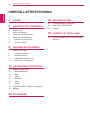 2
2
-
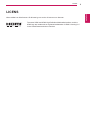 3
3
-
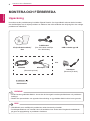 4
4
-
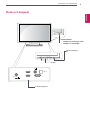 5
5
-
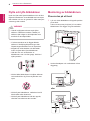 6
6
-
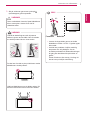 7
7
-
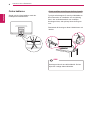 8
8
-
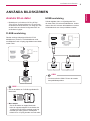 9
9
-
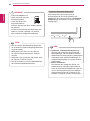 10
10
-
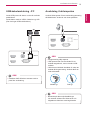 11
11
-
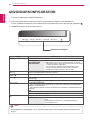 12
12
-
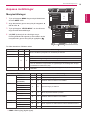 13
13
-
 14
14
-
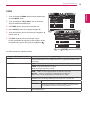 15
15
-
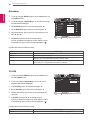 16
16
-
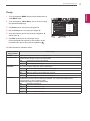 17
17
-
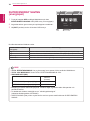 18
18
-
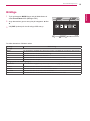 19
19
-
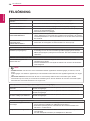 20
20
-
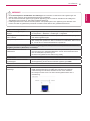 21
21
-
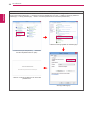 22
22
-
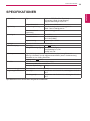 23
23
-
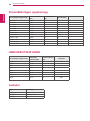 24
24
-
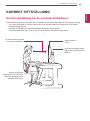 25
25
-
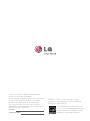 26
26